
Apple Watchには、一見しただけではすぐには見えない機能が満載です。時計の音楽アプリは、iPhoneの音楽アプリをすぐに(そして直感的に)制御しますが、Bluetooth対応のiPodのような独自のデバイスとしてスタンドアロンにすることもできます。 Bluetoothヘッドフォンとスピーカーにリンクする方法を説明しますので、読んでください。
なぜ私はこれをしたいのですか?
Apple Watchは間違いなくあなたのiPhoneの拡張であり、あなたの電話の完全な代替品ではありません(まだそうです)。それでも、音楽の再生など、問題なく、携帯電話から時計にかなりの数の一般的なタスクをオフロードできます。
おそらく、この機能は時計のリリースを取り巻くすべての騒ぎで失われたばかりですが、実際に音楽をApple Watchにダンプして、iPhoneから完全に独立したiPodのように使用する方法について話している人はあまりいません。つまり、スマートフォンを家に置いたまま、時計からBluetoothヘッドフォンに直接曲を送信したり、時計を友だちのBluetoothスピーカーにリンクして、時計に保存したプレイリストを共有したりできます。

音楽が時計に保存されると、時計上のコントロールは携帯電話での音楽再生に使用されるコントロールと同じになります(唯一の違いは、音楽ファイルが時計に対してローカルであるということです)。さらに、ローカル再生は、バッテリーの使用量が驚くほど少ないです。再生によってバッテリー寿命が完全に失われると予想していましたが、音楽を連続再生した場合の1時間あたりの総バッテリー寿命の5%しか失われませんでした。
では、時計を小さなiPodの代替品に変えるには何が必要ですか?ほとんどのAppleWatchの経験とは異なり、時計をiPhoneの音楽コレクション(音楽アプリのデフォルト機能)のリモートコントロールとして機能するものから、手首ベースのiPodのような独立したオルゴールに切り替えるプロセスは少し不透明です。 。手首に驚くほどの量の音楽を詰め込む方法を見てみましょう。
あなたの音楽を準備する
まず最初に、いくつかの曲が必要であり、それらの曲はiPhoneにある必要があります。 iTunesライブラリから携帯電話に新しい音楽をインポートするか、携帯電話にすでに保存されている音楽を使用することができます。
ここで重要な要素は、Apple Watchにインポートするすべての曲が単一のプレイリストにあり、すべての曲が合計で2GBのストレージ容量を超えないことです。これが大きな問題です。AppleWatchに複数のプレイリストをインポートすることはできません。一度にインポートできるのは1つのプレイリストのみです。そのプレイリストには、最大2GBのオンウォッチストレージが保持できる数の曲を保存できますが、Apple Watchには8GBのストレージがありますが、音楽用に予約できるのは2GBだけです。
iTunesで新しいプレイリストを作成して携帯電話に同期するか、iPhoneでミュージックアプリを開いて、[マイミュージック]-> [プレイリスト]-> [新規]から新しいプレイリストを作成します。
時計の準備
前述したように、Apple Watchスピーカーから音楽を再生することはできません(また、再生したくありません)。 Bluetoothデバイスを時計とペアリングする必要があります。ヘッドフォンとスピーカーをペアリングできます。車が音楽再生のペアリングをサポートしている場合は、時計を車のBluetoothオーディオシステムとペアリングすることもできます。
これは、音楽再生用にAppleWatchを設定することが少し混乱してイライラする可能性があることの完璧な例です。 Apple WatchとペアリングされているBluetoothデバイスがない場合、プレイリスト/音楽をそれに同期したり、時計上の音楽再生の設定にアクセスしたりすることはできません。時計とスピーカーのペアリングが完了するまで、機能は存在しないようです。
それを踏まえて、先に進む前に何か(ヘッドフォン、スピーカー、カーオーディオシステムなど)をペアリングする必要があります。 BluetoothデバイスとAppleWatchを入手してください。一度に複数のデバイスをペアリングできます。ちなみに、Bluetoothヘッドフォンとスピーカーを時計にペアリングしたので、個人的なリスニングとスピーカーとの音楽の共有を簡単に切り替えることができました。

これを行うには、クラウンをタップしてアプリメニューにアクセスし、設定を開きます。 「Bluetooth」を選択し、デバイスをペアリングモードにします。 Bluetoothデバイスはそれぞれ異なりますが(デバイスの手順を確認する必要があります)、通常は電源ボタンまたは再生ボタンを押したままにしてヘッドフォンとスピーカーをペアリングします。デバイスがペアリングモードになると、「Bluetooth」リストに表示され、デバイスをタップするだけでペアリングプロセスを完了できます。後でペアリングされたデバイスをさらに追加したい場合は、このメニューに戻ってプロセスを繰り返すことができます(以前にペアリングされたデバイスを削除せずに)。
プレイリストの同期
プレイリストを作成し(必要に応じてiPhoneに同期し)、Bluetoothデバイスを時計とペアリングしたら、実際に音楽を時計にプッシュします。そのためには、充電ケーブルとiPhoneのWatchアプリの2つが必要です。
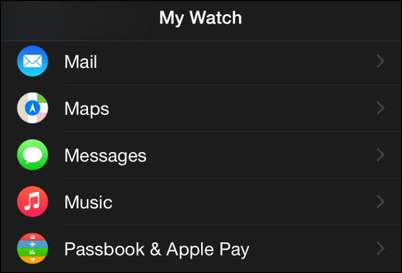
時計を充電ケーブルに接続します(アクティブに充電されていないと同期しません)。 Apple Watchの充電中に、iPhoneでWatchアプリを開き、「音楽」を選択します。
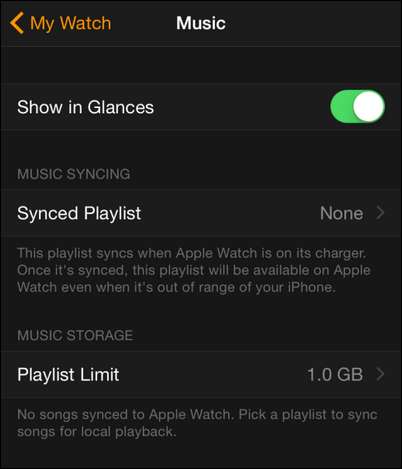
「音楽」を選択し、音楽サブメニュー内で、必要に応じて音楽ストレージの制限を調整します(1.0GBのストレージから最大2.0GBのストレージまで調整できます)。ここでプレイリストを設定します。 「同期プレイリスト」エントリをタップします。 iPhoneのすべてのプレイリストが表示されます。 AppleWatchに同期するものを選択します。
待つ準備をしてください。テストでは、曲ごとに約1分かかったため、プレイリストが長い場合はしばらく時間がかかります。巨大なプレイリストがある場合は、就寝前に必ず同期を開始し、時計と携帯電話を一緒に置いてリストを確認してください。

完了すると、プレイリストの名前と、[プレイリストの制限]エントリの下に、時計の曲数と使用している容量を示すインジケーターが表示されます。
この時点で、音楽はApple Watchにあり、プレイリストを更新するか、新しいものに置き換える場合を除いて、iPhoneは不要になります。
AppleWatchから音楽を再生する
最後のステップ、そして私たちがここにいる理由は、AppleWatchからBluetoothヘッドフォンまたはスピーカーに音楽を再生することです。これを行うには、GlanceショートカットまたはアプリメニューからAppleWatchで音楽アプリを開きます。
ここでの重要なステップは、ミュージックアプリのソースを切り替えることです。デフォルトでは、ミュージックアプリはiPhoneのミュージックライブラリを利用します。したがって、[プレイリスト]をタップすると、時計のプレイリストではなく、iPhoneのプレイリストが表示されます。これを変更するには、ミュージックアプリ画面の任意の場所を押し続ける必要があります。

「ソース」をタップし、「AppleWatch」を選択します。時計の音楽アプリは、iPhoneのストレージとプレイリストではなく、内部ストレージとプレイリストに転送されるようになりました。
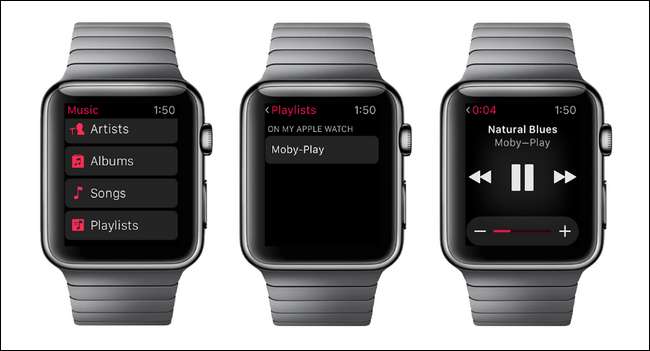
時計にアップロードした単一のプレイリストである[プレイリスト]を選択すると、Bluetoothデバイスが現在接続されている限り、再生が開始されます(そうでない場合は、デバイスを再接続する必要があることを示すエラーが表示されます)。音楽アプリのすべての機能は同じです。唯一の違いは、スマートフォンではなく時計に直接保存されている音楽を再生、一時停止、スキップすることです。
iPhoneとAppleWatchの間を少し移動する必要があり、iPhoneベースの再生から時計ベースの再生に切り替える方法はすぐにはわかりませんが、セットアップのごくわずかな手間でスムーズな音楽再生が可能になります。手首に。







